האם אתה רוצה ללמוד כיצד לערוך ולהמיר סרטונים, אבל אין לך זמן להבין תוכניות מורכבות, או
לא כל עורך וידאו תומך ב-4K,אבל VideoProc של Digiarty הוא אחד מהם. וזה חשוב אם אתה מתכנן לעבד וידאו שצולם ב-GoPro או אייפון. ראוי לציין גם את המספר הגדול של הפורמטים הנתמכים:
- וידאו: MP4, AVI, FLV, MKS, MOV, MPEG4, H.264, HEVC, WMV, MTS, M2TS, TS, AVCHD, MOD וכו'.
- אודיו: MP3, AC3, AAC, FLAC וכו'.


מעניין לציין שהתוכנית מסוגלת47 פעמיםהאיץ את המחשב שלך עם האצת CPU ו-GPU מהירה יותר, בתוספת טכנולוגיה ייחודית שמאיצה את ההמרה והעיבוד, תוך אופטימיזציה של גודל הקובץ ואיכות הווידאו.
כיצד להתקין
עבור לאתר הרשמי ותועבר אוטומטית לדף ההורדה עבור גרסת Mac או Windows, בהתאם למכשיר שלך. ללחוץהורדה חינםכדי להוריד את התוכנית. לאחר ההורדה.קובץ dmg או .exe, הפעל אותו כדי להתקין את התוכנית. סיימת - קיבלת גרסה חינמית של התוכנית! יש מגבלה אחת בגרסת הניסיון, אבל היא משמעותית: אתה יכול להציג סרטונים באורך של לא יותר מ-5 דקות.
כדי להסיר את המגבלה, עליך לשלם מנוי. ישנן שלוש אפשרויות:


- רישיון שנתי עבור Mac או PC אחד –29.95 $
- רישיון תמידי עבור Mac או PC אחד –42.95 $
- רישיון נצחי משפחתי ל-2-5 מחשבי Mac או PC –57.95 $
כאשר אתה רוכש את האפשרות האחרונה, אתה מקבל במתנה את כלי השירות DearMob לגיבוי והעברת נתונים מאייפון מאותו מפתח.


עם זאת, אין צורך לשלם מיידית. אנו ממליצים שתבדוק תחילה את הגרסה החינמית כדי לבדוק אם VideoProc מתאים לך. בנוסף, יש לך סיכוי לזכות ברישיון: לכבוד השקת התוכנית מפתחים משחקים 2,000 מפתחות לרישיון תמידי בכל יום. בנוסף, יש לך סיכוי לזכות בכבל iPhone XS, AirPods או כבל. תוכלו להשתתף בתיקו כאן.
עריכת וידאו
עורך הסרטונים כאן הוא די בסיסי, אזזה לא יהיה קשה אפילו למתחילים להבין את זה. עם זאת, תוכנית זו אינה מתאימה לעריכה מורכבת, לפחות בשל היעדר מעברים ואפקטי אודיו.
כדי להתחיל, פתח את הסרטון שאתה רוצה לעבוד איתו.


להלן תוכלו לראות כפתורים לגישה מהירה לפונקציות עריכה חשובות.
חתוך


כאן אתה יכול לחתוך את החלקים הדרושים מהסרטון. כדי לעשות זאת, בחר קטע בציר הזמן ולחץ על הכפתורגזור. חזור עם הקטע הבא. שימו לב: כאמור, אין מעברים ב- VideoProc, ולכן החלקים פשוט נדבקים זה לזה ללא אפקטים של מעבר!
חיתוך (יבול)


לחץ על תיבת הסימוןהפעל חיתוךלבצע שינויים. בשדה Preset, בחר את יחס הגובה-רוחב הרצוי, ולאחר מכן הזז והגדל או הקטן את המסגרת לגודל ולמיקום הרצויים.
בחלון השמאלי אתה רואה את הסרטון המקורי עליו אתה עובד, ובימין - תצוגה מקדימה לאחר השינויים.
כותרת המשנה
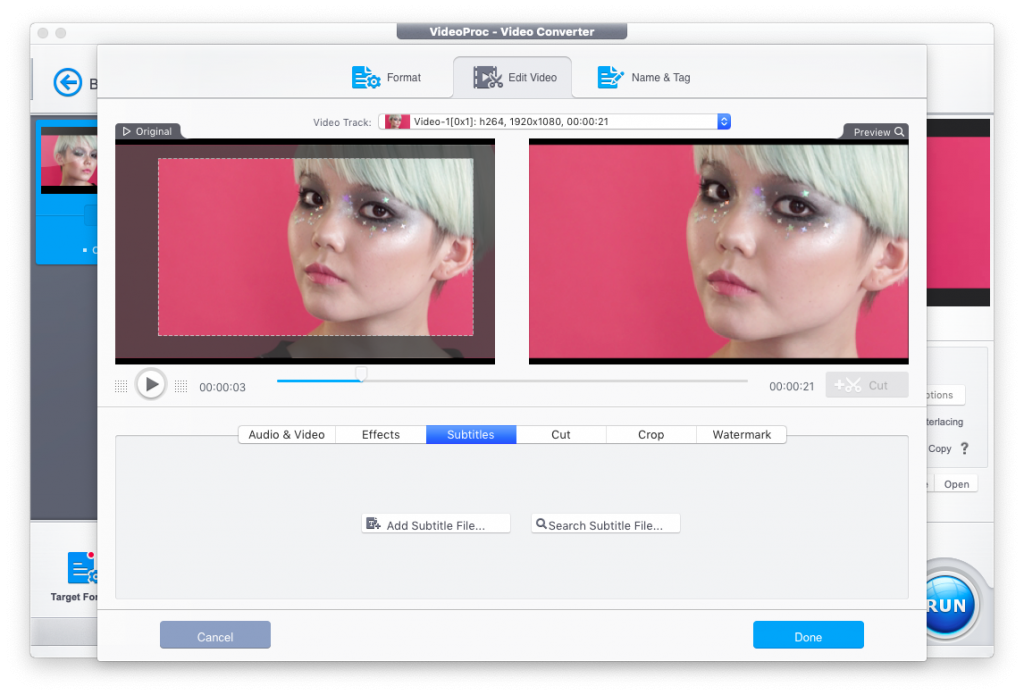

כאן תוכלו להטביע במהירות כתוביות מקובץ בודד לסרטון. הוסף קובץ משלך (הוסף קובץ כתוביות) או מצא כתוביות באינטרנט.


החיפוש נוח מאוד: פשוט לוחצים על Search Subtitle File, בחרו את סוג הסרטון (סרט או פרק מסדרת טלוויזיה), הזינו את הכותרת ובחרו את השפה.
השפעות


כאן תוכלו להוסיף את אחד האפקטים הפשוטים.(B / W, וירטה, מראה וכו '), כמו גם להתאים צבעים בעזרת ההגדרות לבהירות, ניגודיות, רוויה, גוון וגמא. שוב, אין הגדרות מסובכות, שמבטלות את העבודה הקשה עם תיקון הצבעים, אך מאפשרות לכם לשפר במהירות את הווידיאו.
סובב


בלחיצה אחת תוכלו להפוך את הסרטון אופקית או אנכית, כמו גם לסובב אותו 90 מעלות.
סימן מים
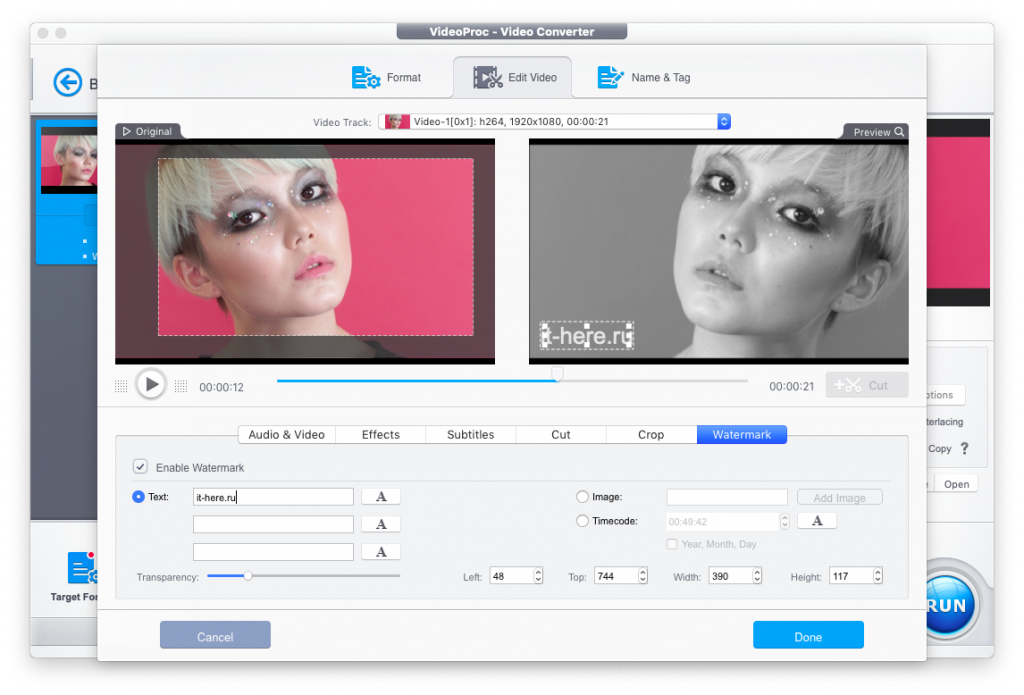

הוסף סימן מים לסרטון - בצורה של טקסט או תמונה. אתה יכול להתאים אישית את הגופן, כמו גם את הצבע, הגודל והאטימות שלו.
המרת וידאו


לפני הייצוא תוכלו לבחור את פורמט הקובץ וה- codec, כמו גם להגדיר את איכות הווידיאו והצליל הרצויה והגדרות אחרות. יש לבחור את הפורמט בתחתית החלון (תבנית יעד).


להגדרות מפורטות יותר, לחץ על גלגל השיניים המסומןקודקודליד הסרטון שלך. ברגע שהכל מוכן, לחץסיימתילייצא את הקובץ. אם אתה צריך להמיר כמה סרטונים בבת אחת, לחץהחל על כולםלהחיל הגדרות אלה על כל הסרטונים שהועלו.


לאחר מכן, המתן לייצוא. ירוק מציין ציוד שהפעלתו הואצה הודות ל-VideoProc (במקרה זה מדובר רק במעבד).
ממיר DVD


למרות שהפוקוס העיקרי של VideoProc הוא עלהמרה ועיבוד של קבצי וידאו, הפונקציונליות אינה מוגבלת לכך. לדוגמה, הודות לממיר ה-DVD המובנה, ניתן להמיר את התמונה של כל דיסק ל-MP4 הישן והטוב מבלי לאבד איכות.
הורד קבצים מהאינטרנט


בזכות VideoProc, אתה יכול לשכוח את הצד השלישימורידים מיוטיוב ואתרים אחרים. כן, התוכנית יכולה להוריד וידאו ושמע! פשוט ציין את הקישור למשאב ממנו ברצונך להוריד את הווידיאו וקבל רשימה של אפשרויות זמינות באיכות שונה. ניתן להוריד אודיו רק בנפרד.
הקלטת מסך


התכונה האחרונה שהייתי רוצה להזכיר היאהקלטת מסך. אתה יכול לצלם מסך מחשב, אייפון או תמונה ממצלמת אינטרנט. ניתן גם לשלב את תמונות המסך ומצלמת האינטרנט במצב תמונה-בתמונה. לצילום משחקים או סרטונים חינוכיים.
התוצאה
VideoProc היא תוכנית נהדרת עבורהמרה ועיבוד וידאו מהיר, במיוחד בהתחשב באפשרות לקבל רישיון תמידי בחינם. תכונות נוספות כמו הקלטת מסך, המרת DVD והורדת סרטונים וכתוביות מהאינטרנט מהווים בונוס נחמד למי שלא רוצה לטעון את המחשב עם תוכניות מיותרות ושואף לרב פונקציונליות.
אם המטרה שלך היא לא כלי מתקדם כמו Final Cut X או Adobe Premiere, אלא כלי קל משקל וקל לשימוש לחיתוך ושיפור וידאו, VideoProc ימשוך אותך.